Come utilizzare Gmail dall'interfaccia di Outlook.com
La nuova webmail di Microsoft , Outlook.com , vale il tuo amore. Ricordo che l'aspetto combinato con altre funzionalità rende la gestione della posta elettronica migliore di qualsiasi altra webmail. Non solo, puoi creare alias con diverse caselle di posta in modo da poter dividere l'e-mail di lavoro da personale ed educativo, ecc. Senza dover creare account diversi per ciascuno. Per semplificare ulteriormente la gestione della posta elettronica, è possibile configurare Outlook per recuperare le e-mail dagli altri account di posta elettronica. E poi, puoi anche rispondere utilizzando gli altri provider di webmail senza uscire effettivamente da Outlook.
Questo articolo spiega come configurare Outlook per recuperare le e-mail da Gmail e come inviare e-mail da Gmail utilizzando Outlook.
Configura (Sett)Outlook.com per recuperare le email da Gmail
Per impostare questo passaggio, dovrai prima accedere a Gmail . Apri il tuo account Gmail e vai su Impostazioni(Settings) . Per arrivarci, dovrai fare clic sull'icona che mostra "ingranaggio". Quando si fa clic su di esso, viene visualizzato un menu a discesa con molte opzioni. Devi fare clic su Impostazioni(Settings) . Guarda l'immagine qui sotto per un'idea di come arrivare alle Impostazioni(Settings) di Gmail .
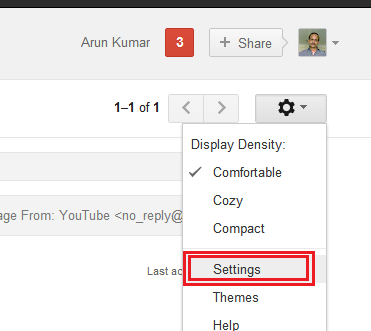
Quando le impostazioni si aprono nella finestra del browser, fai clic per attivare la scheda Forwarding and POP/IMAPFare clic su Aggiungi un indirizzo di inoltro(Add a forwarding address) . Verrà visualizzata una finestra di dialogo in cui è possibile inserire un indirizzo e-mail.
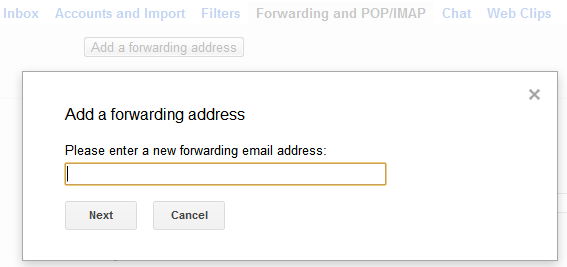
Questo è il posto in cui devi inserire il tuo indirizzo email di outlook.com. Dopo aver inserito l'indirizzo e-mail di Outlook, assicurati di averlo inserito correttamente e fai clic su Avanti(Next) . Verrà visualizzata un'altra finestra di dialogo che richiede la conferma. Fare clic su (Click) Procedi(Proceed) .
Ora dovrai accedere al tuo account Outlook. Vai alla tua casella di posta dove puoi vedere un'email da Google . Apri questa e-mail e fai clic sul collegamento che Google ti ha inviato per verificare che sei stato effettivamente tu a chiedere a Gmail di inoltrare tutte le e-mail a Outlook.
Dopo aver fatto clic sul collegamento, verrai indirizzato al tuo account Gmail . Vai alla pagina Inoltro(Forwarding) e POP/IMAP se non viene reindirizzato automaticamente e assicurati di aver selezionato Forward a copy of this mail to <your outlook.com ID> . Puoi anche scegliere di conservare una copia dei messaggi inoltrati nella Posta in arrivo di Gmail . Fai clic su (Click) Salva(Save) e torna a Outlook per configurarlo per l'invio di posta dal tuo account Gmail .
Configura (Set)Outlook.com per inviare e-mail da Gmail
Ora devi configurare outlook.com per inviare e-mail dal tuo account Gmail . Ricorda(Remember) che sarà Outlook a inviare e-mail utilizzando il tuo account Gmail , quindi l'intestazione delle tue e-mail in uscita (quando selezioni il tuo ID Gmail(Gmail ID) nell'elenco a discesa Da ) apparirà come (From)Sent from <your outlook ID> on behalf of <your Gmail ID> .
Fare clic(Click) sull'icona "ingranaggio" che rappresenta le impostazioni nell'account outlook.com. Dall'elenco a discesa, seleziona Altre impostazioni e-mail(More email Settings) .
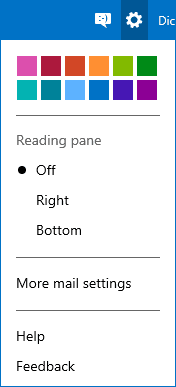
Otterrai un elenco di impostazioni che puoi personalizzare per il tuo account Outlook. Fai clic su (Click) Gestione del tuo account(Managing your Account) . Dall'elenco delle opzioni disponibili, fai clic su Sending/Receiving Emails From Another Account . Nella finestra di dialogo visualizzata, fai clic su Aggiungi un altro account da cui inviare(Add Another Account To Send From) . Inserisci l'ID del tuo account Gmail e quindi fai clic su Invia e-mail di verifica(Send Verification Email) .
Successivamente, devi verificare che intendi utilizzare outlook.com per inviare e-mail utilizzando il tuo account Gmail . Per fare ciò, apri nuovamente il tuo Gmail . Dovresti essere in grado di vedere un'e-mail da outlook.com. Apri la posta e fai clic sul collegamento di verifica. Verrai indirizzato alla pagina di outlook.com. Non devi fare nient'altro a questo punto.
Ora sei pronto per ricevere e inviare e-mail utilizzando Gmail dal tuo account Outlook. Quando scrivi un nuovo messaggio, puoi selezionare il tuo account Gmail dall'elenco di account nella casella a discesa che dice Da...(From…) Se stai rispondendo a un'e-mail che hai ricevuto dal tuo account Gmail , outlook.com lo invierà automaticamente tramite il tuo Account Gmail .
Questo spiega l'utilizzo di Gmail da Outlook. In caso di problemi durante la configurazione, inviaci una nota.(This explains using Gmail from Outlook. If you face any problems setting this up, drop us a note.)
Related posts
Come aggiungere e utilizzare Gmail account in Outlook.com
Block uno sender or contact di inviare messaggi di posta elettronica in Gmail or Outlook.com
Come aggiungere una tabella in Gmail and Outlook email messages
Come salvare Email come PDF in Gmail and Outlook
Email Insights per Windows ti consente di cercare rapidamente Outlook email & Gmail
Come creare e impostare un account Outlook.com email
Send email a più contatti utilizzando People Contact List in Outlook.com
Come salvare le e-mail Gmail come EML file su Desktop
Come disabilitare le animazioni gioiose in Outlook.com
Come tradurre automaticamente le e-mail in Outlook.com
Come aggiungere ed eliminare i contatti in Google Contacts or Gmail
Come sincronizzare i contatti di Outlook con Android, iPhone, Gmail e altro
Come usare Gmail in Microsoft Outlook
Come correggere Gmail or Outlook signature image non mostrando
Come stampare un'e-mail da Gmail, Yahoo, Outlook e altro
Come scaricare o esportare la cassetta postale da Outlook.com
Limiti delle dimensioni degli allegati per Outlook, Gmail, Yahoo, Hotmail, Facebook, WhatsApp
Come allegare e inviare e-mail come allegati in Gmail
Come importare Gmail or Google contacts in Outlook
Customize e personalizza il tuo Outlook.com experience
